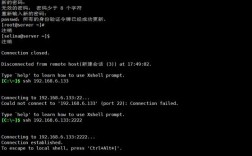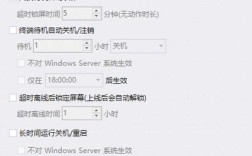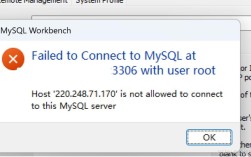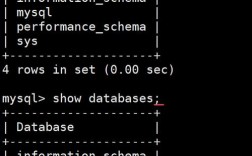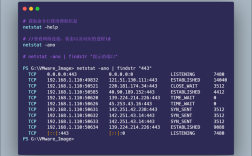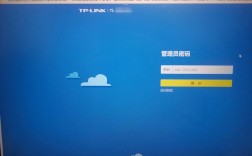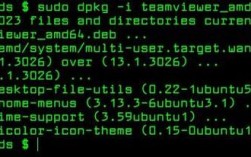要通过MySQL命令行进入数据库管理系统,首先需要确保MySQL服务已正确安装并运行在本地或远程服务器上,以下是详细的步骤和说明,帮助用户顺利进入MySQL命令行界面。
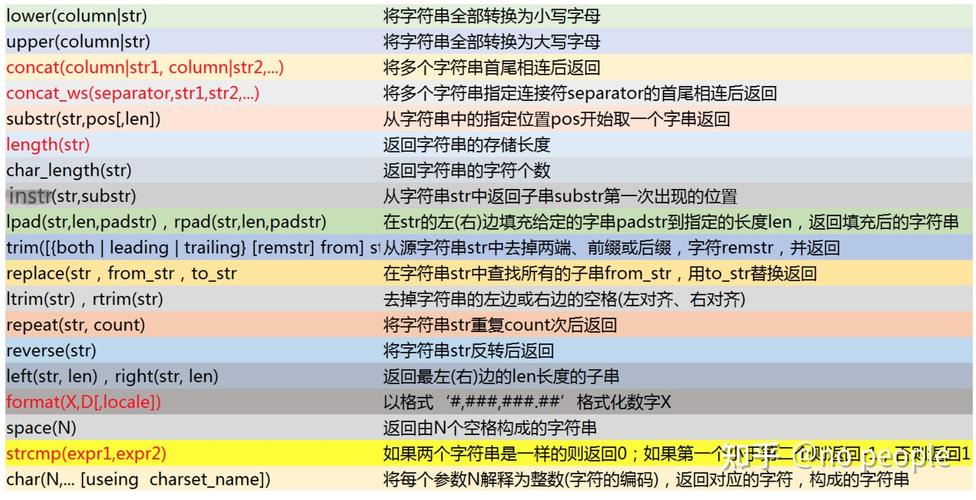
在Windows系统中,用户可以通过“运行”对话框(按Win+R键)输入“cmd”打开命令提示符,或在开始菜单中搜索“命令提示符”,在Linux或macOS系统中,可以直接打开终端应用程序,在命令行界面中输入以下命令来连接到MySQL服务器:
mysql -u [用户名] -p
[用户名]是MySQL的登录用户名,默认情况下通常是“root”,如果连接的是远程服务器,可以添加-h参数指定主机地址,
mysql -u root -p -h 192.168.1.100
执行上述命令后,系统会提示输入密码,输入时密码不会显示在屏幕上,这是出于安全考虑,如果密码正确,将成功进入MySQL命令行界面,显示类似“Welcome to the MySQL monitor...”的欢迎信息,并出现mysql>提示符,表示可以输入SQL命令。
如果遇到连接问题,可能是由于MySQL服务未启动、用户名或密码错误、或网络配置问题,可以通过以下步骤排查:首先检查MySQL服务状态,在Windows中可通过“服务”管理器查看,在Linux中可以使用systemctl status mysql命令;其次确认用户名和密码是否正确,特别是区分大小写;最后检查防火墙设置,确保允许MySQL默认端口(3306)的访问。
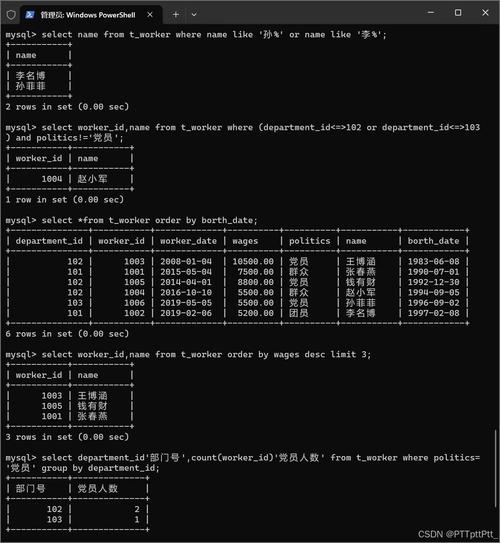
进入MySQL命令行后,可以执行多种操作,以下是一些常用命令及其功能说明:
| 命令 | 功能描述 |
|---|---|
SHOW DATABASES; |
列出所有数据库 |
USE [数据库名]; |
选择要操作的数据库 |
SHOW TABLES; |
显示当前数据库中的所有表 |
DESC [表名]; |
查看表结构 |
SELECT * FROM [表名]; |
查询表中的所有数据 |
EXIT; 或 QUIT; |
退出MySQL命令行 |
要查看所有数据库,可以输入SHOW DATABASES;并按回车键,执行结果会以表格形式展示数据库名称,如果需要选择某个数据库进行操作,使用USE [数据库名];命令,例如USE test_db;,之后,可以通过SHOW TABLES;查看该数据库中的表列表。
对于新安装的MySQL,首次登录时可能需要设置root用户密码,可以通过以下命令修改密码:
ALTER USER 'root'@'localhost' IDENTIFIED BY '新密码';
执行后,使用FLUSH PRIVILEGES;命令使更改生效,如果忘记密码,可以通过跳过权限表的方式重置,但操作较为复杂,建议参考官方文档。
在Linux系统中,如果MySQL未添加到系统环境变量,可能需要使用完整路径执行命令,例如/usr/bin/mysql -u root -p,可以通过编辑~/.bashrc或~/.profile文件,将MySQL的bin目录添加到PATH变量中,简化命令输入。
MySQL命令行还支持批量执行SQL脚本文件,使用以下命令:
mysql -u root -p [数据库名] < [脚本文件路径].sql
mysql -u root -p test_db < backup.sql会将backup.sql文件中的SQL语句导入到test_db数据库中。
命令行界面还提供了一些实用功能,如使用上下箭头键浏览历史命令,通过Ctrl+L清屏,或使用\G替代分号作为语句结束符,使查询结果以垂直格式显示,更适合宽表查看。
相关问答FAQs:
Q1: 忘记MySQL root密码怎么办?
A1: 可以通过以下步骤重置密码:1. 停止MySQL服务;2. 以安全模式启动MySQL(如mysqld_safe --skip-grant-tables);3. 无密码登录MySQL并更新root密码(UPDATE mysql.user SET authentication_string=PASSWORD('新密码') WHERE User='root';);4. 重启MySQL服务并测试新密码,注意不同版本MySQL的更新语句可能略有差异。
Q2: 如何在MySQL命令行中导入大型SQL文件?
A2: 对于大型SQL文件,直接在命令行中导入可能导致超时或内存不足,建议使用以下方法:1. 使用source命令在MySQL命令行中导入(USE [数据库名]; source [文件路径].sql;);2. 或使用mysql命令的--max_allowed_packet参数调整数据包大小,如mysql -u root -p --max_allowed_packet=512M [数据库名] < [文件路径].sql;3. 若文件过大,可分割后分批导入。